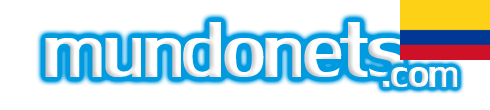Resultados Loterías
Categoría: Loterías

Este es el calendario de las loterías que se juegan en Colombia, así podrás estar enterado del número ganador para saber tu suerte. La lotería es un juego que puede ser público mediante billetes y sorteos o un juego de mesa que consiste en cartones y barajas.
| Lotería | Día del Sorteo | Hora |
| Lotería del Tolima | Lunes | 10:30pm |
| Lotería de Cundinamarca | Lunes | 10:25pm |
| Lotería del Huila | Martes | 10:50pm |
| Lotería de la Cruz Roja | Martes | 10:40pm |
| Lotería del Valle | Miércoles | 10:30pm |
| Lotería del Meta | Miércoles | 10:30pm |
| Lotería de Manizales | Miércoles | 11:10pm |
| Lotería del Quindío | Jueves | 10:30pm |
| Lotería de Bogotá | Jueves | 10:40pm |
| Lotería de Medellín | Viernes | 11:00pm |
| Lotería de Risaralda | Viernes | 11:15pm |
| Lotería de Santander | Viernes | 11:11pm |
| Lotería del Cauca | Sábados | 11:00pm |
| Lotería de Boyacá | Sábados | 10:40pm |
| Baloto | Miércoles y Sábados | 11:11pm |
| Extra de Colombia | Cada mes | 10:00pm |
| Antioqueñita día | Todos los días | 10:00am |
| Antioqueñita tarde | Todos los días | 4:00pm |
| Astro Luna | Todos los días | 10:45pm |
| Astro Sol | Lunes a Sábados | 2:30pm |
| Cafeterito Noche | Todos los días | 8:00pm |
| Cafeterito Tarde | Lunes a Sábados | 12:00m |
| Caribeña Día | Todos los días | 2:30pm |
| Caribeña Noche | Todos los días | 10:30pm |
| Chontico Día | Todos los días | 1:00pm |
| Chontico Noche | Todos los días | 7:00pm |
| Culona Día | Lunes a Sábados | 2:30pm |
| Culona Noche | Todos los días | 9:00pm |
| Dorado Mañana | Lunes a Sábados | 11:00am |
| Dorado Noche | Domingos y Sábados | 10:20pm |
| Dorado Tarde | Lunes a Sábados | 3:30pm |
| Fantastica Día | Lunes a Sábados | 1:00pm |
| Fantastica Noche | Todos los días | 8:30pm |
| Motilon Noche | Todos los días | 9:00pm |
| Motilon Tarde | Todos los días | 3:00pm |
| Paisita 3 | Sábados | 10:00pm |
| Paisita Día | Todos los días | 1:00pm |
| Paisita Noche | Todos los días | 6:00pm |
| Pick 3 Día | Todos los días | 2:00pm |
| Pick 3 Noche | Todos los días | 9:00pm |
| Pick 4 Día | Todos los días | 2:00pm |
| Pick 4 Noche | Todos los días | 9:00pm |
| Pijao de Oro | Todos los días | 2:00pm |
| Samán de la Suerte | Todos los días | 1:00pm |
| Sinuano Día | Todos los días | 2:30pm |
| Sinuano Noche | Todos los días | 10:30:pm |
| Super Chontico Noche | Jueves | 9:30pm |
Buscar con Google
Loterias de Hoy
Loterias de HoyUltimas loterías
- Lotería del Huila martes 16 de abril 2024
- Lotería de la Cruz Roja martes 16 de abril 2024
- Lotería del Tolima lunes 15 de abril 2024
- Lotería de Cundinamarca lunes 15 de abril 2024
- Lotería de Risaralda viernes 12 de abril 2024
- Lotería de Santander viernes 12 de abril 2024
- Lotería de Medellín viernes 12 de abril 2024
- Lotería de Bogotá jueves 11 de abril 2024
- Lotería del Quindío jueves 11 de abril 2024
- Lotería del Meta miércoles 10 de abril 2024
Ultimos chances
- Sinuano Noche 17 de abril 2024
- Caribeña Noche 17 de abril 2024
- Astro Luna 17 de abril 2024
- Motilon Noche 17 de abril 2024
- Pick 3 Noche 17 de abril 2024
- Pick 4 Noche 17 de abril 2024
- Culona Noche 17 de abril 2024
- Cafeterito Noche 17 de abril 2024
- Fantastica Noche 17 de abril 2024
- Chontico Noche 17 de abril 2024